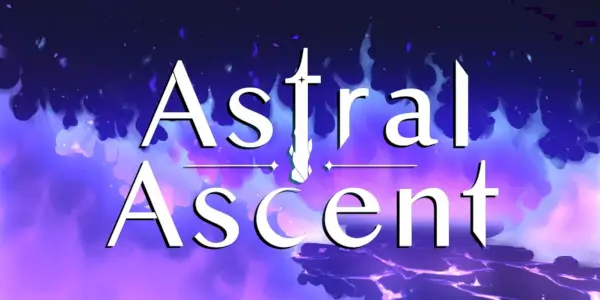Apple ID: iPhone, iPad 및 Mac에서 계정에 로그인하는 방법
안 애플 ID 회사의 모든 서비스에 액세스하는 데 사용되며 사용자가 iPhone, iPad, Mac과 같은 장치에서 자신의 계정에 쉽게 로그인할 수 있는 방법이 있습니다. 사용자가 Apple ID에 로그인하면 App Store, Apple Music, FaceTime, iCloud, iMessage, 나의 찾기, Apple Pay, Apple TV 등과 같은 서비스를 사용할 수 있습니다. Apple ID는 이메일 주소와 비밀번호, 그리고 Apple 기기 전반에 걸쳐 사용되는 결제 정보로 구성됩니다.
Apple ID의 주요 사용 사례는 Apple 생태계의 기기 간에 정보를 동기화하는 것이지만, 타사 기기에서 Apple 서비스에 로그인하는 데에도 사용할 수 있습니다. 예를 들어, Android 사용자가 Apple Music 앱을 사용하거나 기기에서 Apple TV를 시청하는 경우 Apple ID를 입력해야 합니다. Apple TV 앱이 있는 일부 스마트 TV에서는 사용자가 Apple ID를 사용하여 로그인해야 합니다. Windows PC에서는 Apple ID를 사용하여 iCloud에 로그인하여 저장된 사진, 문서, 비디오 등에 접근할 수 있습니다. 이는 Windows PC를 사용하는 iPhone 사용자에게 특히 유용합니다.
관련: Apple ID 설정을 업데이트하는 방법
로그인하는 과정 애플 ID iPhone, iPad 또는 iPod Touch에서도 동일합니다. Apple ID가 이미 생성된 경우 사용자는 Apple ID를 열어야 합니다. 설정 앱을 탭하고 로그인 오른쪽 상단에 있는 버튼. Apple ID와 연결된 이메일 주소와 비밀번호를 입력하세요. 일부 경우에, 애플이 물어볼 수도 있다 신뢰할 수 있는 기기나 전화번호로 전송되는 6자리 인증 코드입니다. 프로세스를 완료하려면 입력하세요. Mac에서 Apple ID에 로그인하려면 메뉴 막대에서 Apple 기호를 클릭하고 시스템 환경설정 . 다음을 클릭하세요. 로그인 오른쪽 상단에 있는 버튼. Apple ID와 비밀번호를 입력하고 인증 코드를 입력하세요. Apple TV에서 Apple ID에 로그인하려면 다음으로 이동하세요. 설정 홈 화면에서. 선택하다 사용자 및 계정 그런 다음 새 사용자 추가 . 화면의 지시에 따라 로그인을 완료하세요.
블루락
Apple ID 확인 코드

보안 조치로 Apple은 사용자가 새 기기에서 Apple ID에 로그인할 때 확인 코드를 요청합니다. Apple의 이중 인증 시스템에는 '신뢰할 수 있는 장치'에서 코드를 받거나 신뢰할 수 있는 전화번호로 문자 메시지나 전화를 받는 것이 포함됩니다. 신뢰할 수 있는 기기는 사용자에게 속한 또 다른 Apple 기기입니다. 예를 들어 사용자가 iPhone에서 Apple ID에 로그인하는 경우 가능한 경우 iPad, Mac 또는 Apple Watch에 확인 코드가 표시됩니다. 확인 코드를 입력하라는 메시지가 표시된 후 사용자는 신뢰할 수 있는 다른 장치를 확인하고 다음과 같은 팝업을 찾을 수 있습니다. 귀하의 Apple ID가 새 기기에 로그인하는 데 사용되고 있습니다. 클릭 허용하다 그러면 인증 코드가 표시되며, 해당 인증 코드를 다른 기기에 입력하여 로그인을 완료할 수 있습니다.
사용자가 근처에 신뢰할 수 있는 장치가 없는 경우 신뢰할 수 있는 전화번호로 확인 코드를 받도록 선택할 수도 있습니다. 사용자는 인증코드를 받지 못함 로그인 화면의 옵션을 선택하고 신뢰할 수 있는 전화번호로 코드가 전송되도록 선택하세요. 그만큼 애플 ID 그러면 문자 메시지나 전화 통화를 통해 인증 코드가 휴대전화로 전송됩니다.
다음: Apple ID 서버 상태 - Apple ID 오류가 발생한 경우 수행할 작업
천국의 살인 배우들